Excel में किसी अन्य बार चार्ट को ओवरले करते हुए बार चार्ट कैसे बनाएं?
जब हम दो डेटा श्रृंखलाओं के साथ एक क्लस्टर्ड बार या कॉलम चार्ट बनाते हैं, तो दो डेटा श्रृंखला बार एक साथ दिखाए जाएंगे। लेकिन, कभी-कभी, हमें दो डेटा श्रृंखलाओं की अधिक स्पष्ट रूप से तुलना करने के लिए ओवरले या ओवरलैप्ड बार चार्ट का उपयोग करने की आवश्यकता होती है। इस लेख में, मैं एक्सेल में ओवरलैप्ड बार चार्ट बनाने के तरीके के बारे में बात करूंगा।
Excel में किसी अन्य बार चार्ट को ओवरले करते हुए एक बार चार्ट बनाएं
Excel में किसी अन्य बार चार्ट को ओवरले करते हुए एक बार चार्ट बनाएं
कृपया इस कार्य को प्राप्त करने के लिए निम्नलिखित कदम उठाएँ।
1. उस डेटा श्रेणी का चयन करें जिसे आप ओवरलैप्ड चार्ट बनाना चाहते हैं, और फिर क्लिक करें सम्मिलित करें > कॉलम या बार चार्ट डालें > क्लस्टर्ड चार्ट, स्क्रीनशॉट देखें:
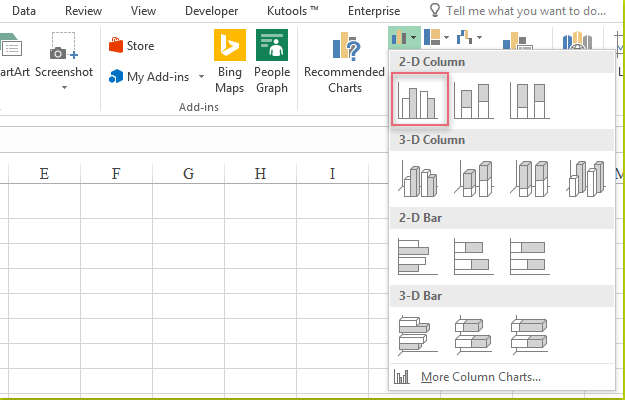
2. क्लस्टर्ड चार्ट बनाने के बाद, एक श्रृंखला बार पर राइट-क्लिक करें, और फिर चुनें श्रृंखला चार्ट प्रकार बदलें संदर्भ मेनू से, स्क्रीनशॉट देखें:
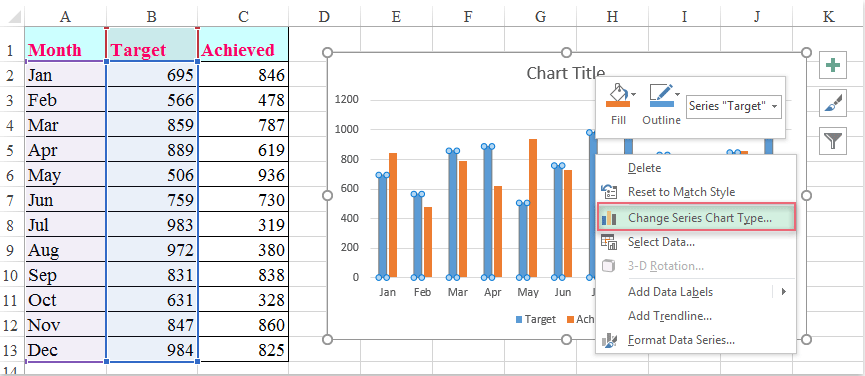
3. में चार्ट प्रकार बदलें संवाद बॉक्स पर क्लिक करें कॉम्बो के नीचे बाएँ फलक में सभी चार्ट टैब पर क्लिक करें, और उसके बाद क्लिक करें कस्टम संयोजन चार्ट दाएँ अनुभाग में, और एक चेकबॉक्स को चेक करें द्वितीयक अक्ष सूची, स्क्रीनशॉट देखें:
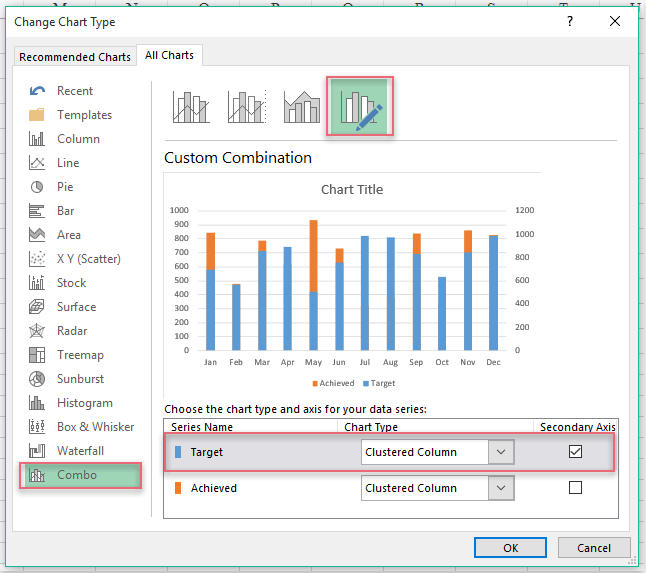
4। तब दबायें OK संवाद बॉक्स को बंद करने के लिए, डेटा श्रृंखला बार का चयन करें और राइट क्लिक करें, चुनें प्रारूप डेटा श्रृंखला...संदर्भ मेनू से, स्क्रीनशॉट देखें:
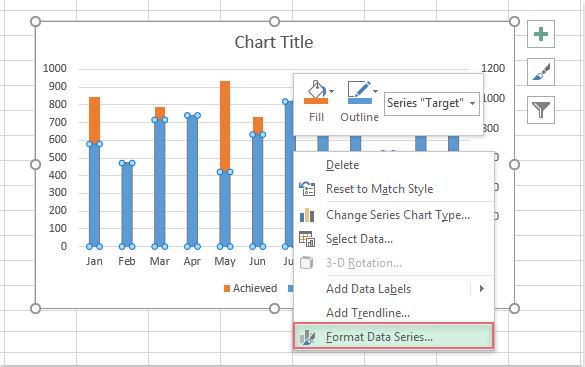
5. पॉप अप में प्रारूप डेटा श्रृंखला फलक, क्लिक करें शृंखला विकल्प बटन, समायोजित करें गैप चौड़ाई अपनी आवश्यकता के अनुसार बार को चौड़ा या संकरा बनाने के लिए स्क्रीनशॉट देखें:

6। तब दबायें फिल लाइन बटन क्लिक करें भरना इसका विस्तार करने के लिए, में भरना अनुभाग चुनें ठोस भरण विकल्प, और फिर किसी अन्य डेटा श्रृंखला के साथ समान रंग का चयन करें, साथ ही, पारदर्शिता बढ़ाएं, आपको निम्नलिखित ओवरलैपिंग बार चार्ट मिलेगा:
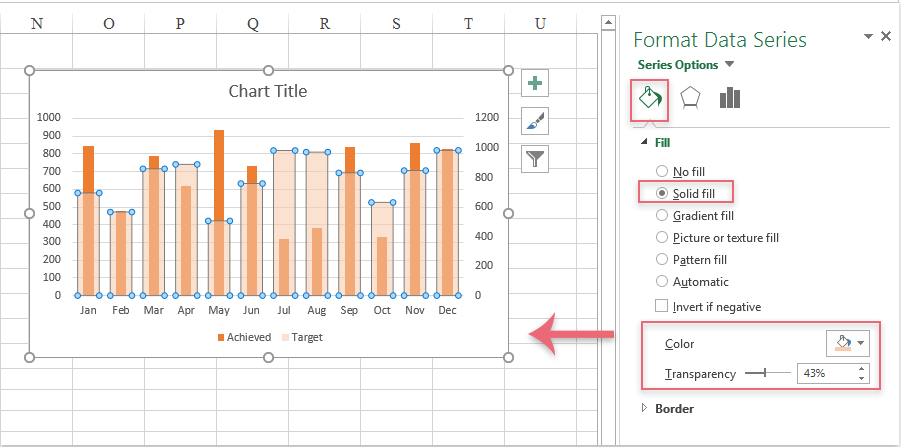
सर्वोत्तम कार्यालय उत्पादकता उपकरण
एक्सेल के लिए कुटूल के साथ अपने एक्सेल कौशल को सुपरचार्ज करें, और पहले जैसी दक्षता का अनुभव करें। एक्सेल के लिए कुटूल उत्पादकता बढ़ाने और समय बचाने के लिए 300 से अधिक उन्नत सुविधाएँ प्रदान करता है। वह सुविधा प्राप्त करने के लिए यहां क्लिक करें जिसकी आपको सबसे अधिक आवश्यकता है...

ऑफिस टैब ऑफिस में टैब्ड इंटरफ़ेस लाता है, और आपके काम को बहुत आसान बनाता है
- Word, Excel, PowerPoint में टैब्ड संपादन और रीडिंग सक्षम करें, प्रकाशक, एक्सेस, विसियो और प्रोजेक्ट।
- नई विंडो के बजाय एक ही विंडो के नए टैब में एकाधिक दस्तावेज़ खोलें और बनाएं।
- आपकी उत्पादकता 50% बढ़ जाती है, और आपके लिए हर दिन सैकड़ों माउस क्लिक कम हो जाते हैं!
